
Unos amantes de música suelen usar una aplicación sola para escuchar sus canciones favoritas, pero otros prefieren escuchar música con varias plataformas de música en streaming a la vez. Spotify y Apple Music son dos proveedores de servicio de música en streaming muy populares en todo el mundo. Para estos usuarios, es un caso molestado de que cambiar entres estas dos plataformas para escuchar música deseada. En el artículo de hoy, vamos a ofrecerte una solución perfecta para resolver este problema, donde te compartiremos cómo pasar playlist de Spotify a Apple Music en PC, iPhone y Android. Así, podrás reproducir música de Spotify y Apple Music en una plataformas sola directamente.
Parte 1. ¿Se Puede Pasar Música de Spotify a Apple Music?
Ante todo, ¿puedo exportar playlist de Spotify a Apple Music para escuchar? No. Spotify y Apple Music son dos plataformas de música en streaming individuales y hacen muy bien en la protección de sus recursos musicales. Por lo natural, no podemos pasar la biblioteca de música de Spotify a Apple Music directamente.
No te preocupes. Con una herramienta de terceros profesional, podemos exportar música de Spotify a archivos locales y luego importarlos a Apple Music fácilmente. Independientemente de ser usuarios de PC, Android e iPhone, desde el contenido siguiente, podrás conseguir una guía completa.
Parte 2. Cómo Pasar Listas de Spotify a Apple Music para PC
Como sabemos todos, todo el contenido de Spotify está en formato de audio encriptado, y no se puede exportar a otras fuentes de música o reproducir en otros reproductores multimedia, aunque sea subscriptor de Spotify Premium. Para los usuarios de Windows o Mac, pueden aprovechar un convertidor de música de Spotify para descargar música de Spotify en formato de audio común y luego importar música convertida a Apple Music vía la aplicación Apple Music.
¿Por Qué Elegimos ViWizard Spotify Music Converter?
ViWizard Spotify Music Converter se adapta a varios niveles de suscripción a Spotify, garantizando una transición fluida tanto para los usuarios Premium como para los que no lo son. Extiende sus capacidades más allá de las listas de reproducción, manejando sin esfuerzo canciones individuales, episodios de podcasts, audiolibros y más.
Utilizando tecnología de descifrado muy avanzada, ViWizard garantiza que la calidad de audio no se vea afectada durante el proceso de transferencia, preservando la riqueza y fidelidad de tus canciones favoritas. Mientras tanto, tus listas de reproducción mantienen su integridad, ya que ViWizard conserva los metadatos esenciales. De este modo, se garantiza una correspondencia perfecta con el catálogo de Apple Music, lo que permite que sus listas de reproducción conserven su estructura y organización.
Otras ventajas de ViWizard que no podemos ignorar son la rápida velocidad de conversión de 5 veces - lo que nos ahorra mucho el tiempo; la diversa opciones de formato de audio de salida - puedes seleccionar MP3, FLAC, AAC, WAV, M4A y M4B. Lo más importante, ViWizard cuenta con una interfaz de usuario bastante fácil de usar.
Funciones Clave de ViWizard Spotify Music Converter
Descargar Descargar* Seguridad verificada. 5, 481,347 personas lo han descargado.
- Descargar canciones, álbumes, playlists, podcasts, audiolibros de Spotify
- Convertir música de Spotify a MP3, AAC, FLAC, WAV, M4A, M4B sin pérdida
- Reproducir música de Spotify sin conexión en cualquier dispositivo
- Comptabible con Windows y macOS, así como la última versión de Spotify
Cómo Exportar Playlist de Spotify a Apple Music con ViWizard:
Con el botón Descargar arriba, descarga e instala el software ViWizard en la computadora Windows o Mac. Y asegúrate de que hayas tenido la aplicación Spotify en tu dispositivo. Y luego, sigue los pasos siguientes.
Paso 1Importar las playlists de Spotify a ViWizard para descargar
Haz doble clic en ViWizard para abrir y se carga automáticamente la aplicación Spotify. Navega por la biblioteca de música y selecciona la playlist que quieres pasar a Apple Music. Utilizando la función Compartir, copia el enlace de playlist y pégalo en la barra de búsqueda de ViWizard para importar. Alternativamente, puedes arrastrar y soltar directamente las pistas de Spotify a la interfaz de ViWizard directamente.

Paso 2Personalizar los parámetros de audio de salida para música de Spotify
Dirígete a la esquina superior derecha para seleccionar la barra de menú > preferencias > convertir. MP3 es el formato de audio de salida predeterminado en ViWizard, sin duda, puedes elegir otros formatos de audio como FLAC, AAC, WAV, M4A y M4B. Además, para obtener una mejor calidad de audio, puedes modificar la tasa de bits, la frecuencia de muestreo y el canal de Spotify. Y luego, haz clic en el botón OK para guardar los cambios.

Paso 3Descargar la playlist de Spotify en formato de audio común
En la parte inferior derecha, haz clic en el botón Convertir y se iniciará enseguida la descarga de música de Spotify. Gracias a la rápida velocidad de conversión, sólo necesitas esperar un poco para obtener música convertida de Spotify. Con el icono Historial, podrás localizar los archivos descargados de Spotify en tu ordenador.

Cómo Importar Playlist de Spotify a Apple Music vía App Apple Music:
Después de exportar tus listas de reproducción de Spotify con ViWizard, vamos a llevarlas sin problemas a Apple Music en tu ordenador. Así podrás disfrutar de tus canciones en cualquier lugar.
Paso 1. Abre la aplicación Apple Music en tu ordenador e inicia sesión en tu cuenta.
Paso 2. Ve a la sección Biblioteca de Apple Music.
Paso 3. Haz clic en Añadir carpeta a la biblioteca o Importar música.
Paso 4. En Windows, haz clic en Archivo, situado en la parte superior izquierda y selecciona Añadir archivo/carpeta a la biblioteca.
Paso 5. En Mac, haz clic en Música de la parte superior izquierda y a continuación, selecciona Importar música.
Una vez que haya terminado, echa un vistazo a tu biblioteca de Apple Music para ver tu lista de reproducción de Spotify junto con el resto.
Parte 3. Cómo Pasar mi Playlist de Spotify a Apple Music en iPhone/Android
Si buscas un método directo para pasar música de Spotify a Apple Music en Android e iPhone, desde el contenido siguiente, puedes conseguir una guía paso a paso.
FreeYourMusic es una herramienta útil para transferir playlists de Spotify a Apple Music, YouTube Music, y otros servicios de música de streaming fácilmente. Puedes instalar la aplicación FreeYourMusic en tu Android, iPhone e iPad. Pero, deberías saber que la cuenta gratuita de FreeYourMusic sólo te permite transferir una playlist con hasta 100 canciones a Apple Music gratis.
Paso 1. Descarga e instala la aplicación FreeYourMusic para tu dispositivo móvil desde Google Play Store o App Store.
Paso 2. Abre FreeYourMusic.
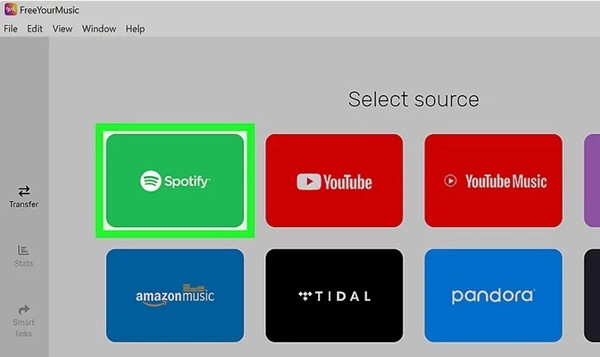
Paso 3. Toca la sección Spotify y sigue las instrucciones de la pantalla para iniciar sesión en su cuenta.
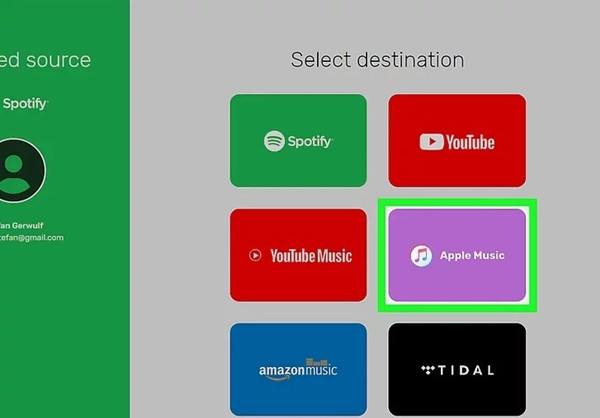
Paso 4. Igual a Spotify, conecta tu cuenta Apple Music en FreeYourMusic.
Paso 5. Selecciona la playlist que quieres transferir en la parte superior.
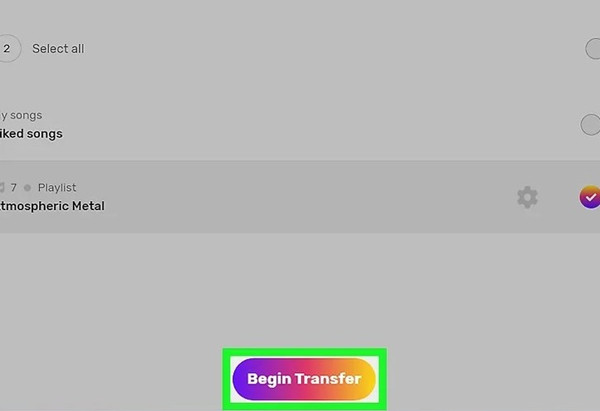
Paso 6. Pulsa el botón Iniciar a Transferir y se iniciará tus playlists de Spotify a Apple Music.
Paso 7. Cunado finalice la transferencia, verás tus playlists de Spotify en la sección de tu biblioteca de Apple Music.
Parte 4. Conclusión
Pasar música de Spotify a Apple Music no tiene por qué ser una tarea desalentadora, especialmente cuando se trata de tus preciadas listas de reproducción. En esta guía, te presentamos las dos mejores aplicaciones para transferir tus listas de reproducción de Spotify a Apple Music: ViWizard Spotify Music Converter y FreeYourMusic. Si eliges ViWizard, también te ayudamos a hacer un cambio tan sencillo como a Deezer, Tidal, Amazon Music y muchos más, o a hacer una copia de seguridad para las canciones de Spotify para siempre en tu dispositivo.


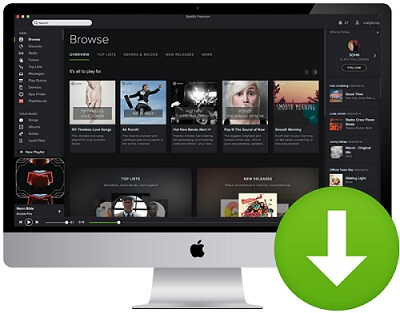
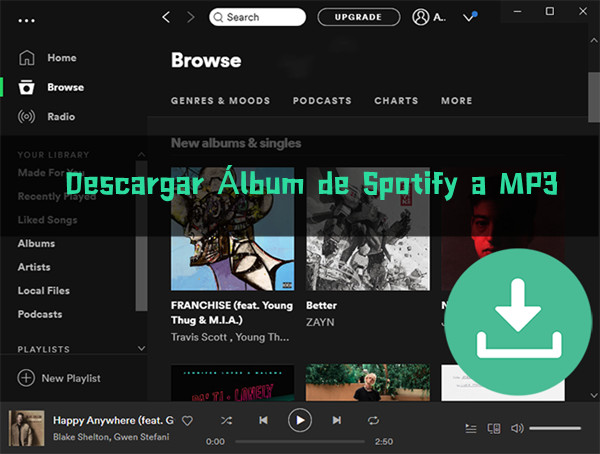


Dejar un Comentario (0)